こちらではWindowsPCでコントロールパネルを表示する方法のご紹介を致します、コントロールパネルではWindowsの設定などを行うことが可能です、Windowsの歯車マークの設定と合わせて使用することも多いですのでコントロールパネルへのアクセス方法を覚えておくと便利です、WindowsPCでコントロールパネルを表示するには複数の方法が御座います、ここではその中からいくつかの方法をご紹介していきます、その中からコントロールパネルをピン留めしておくと、次回から簡単にコントロールパネルを開ける様になります。
スタートメニューから
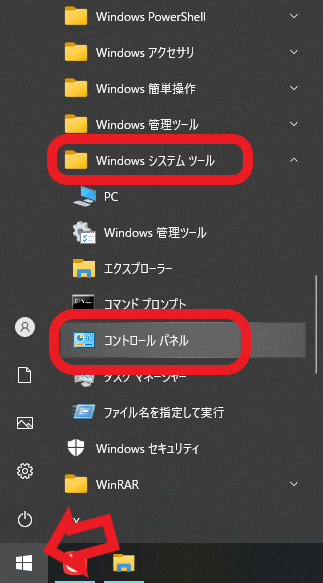
まずはスタートメニューからコントロールパネルを開く方法です、Windowsマークのスタートボタンをクリックしてスタートメニューを開きます、次にスタートメニューのアプリ一覧からWindowsシステムツールを探します、結構下にあるのでスクロールしてください、あとはWindowsシステムツールの中にコントロールパネルがありますのでこちらをクリックしてください、右クリックしてスタートにピン留めしておくと次回から開きやすくなります。
エクスプローラーから
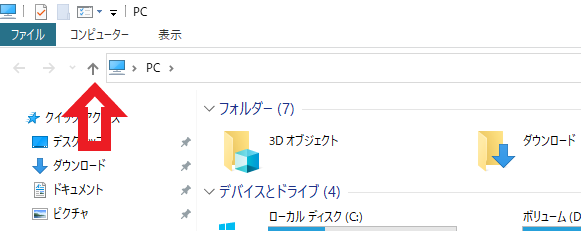
エクスプローラーのPCを開いてください、PCが開いたらエクスプローラー左上の↑マークをクリックして上の階層に移動します。
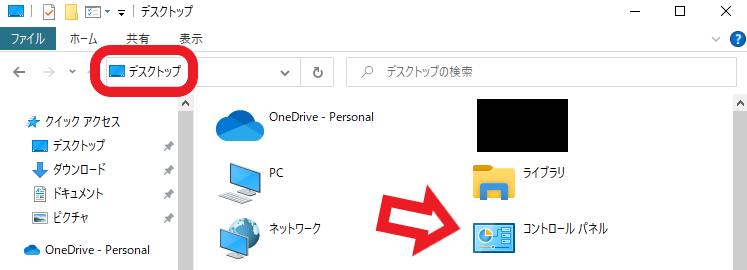
デスクトップが開きますのでその中にあるコントロールパネルクリックしてください、こちらからはコントロールパネルを右クリックすると、スタートメニューとクイックアクセスにピン留めする事が可能です。
設定から
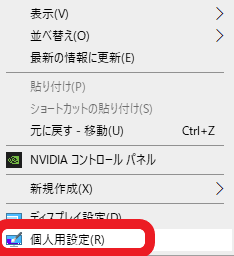
こちらはデスクトップにコントロールパネルを表示する方法です、デスクトップの何もない場所を右クリックして、メニューから個人用設定をクリックして開きます、またはスタートメニューから設定を開き個人用設定を選択しても大丈夫です。
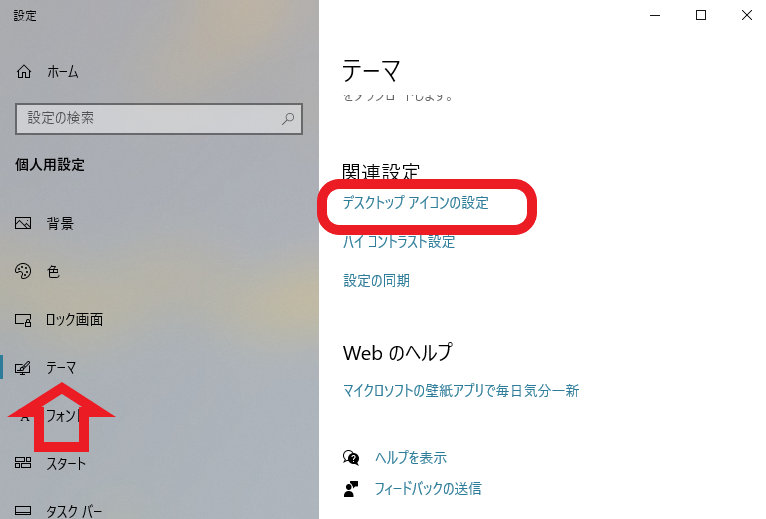
個人用設定が開いたら左のメニューからテーマを選択してください、次に右側のテーマの関連設定からデスクトップアイコンの設定をクリックします。
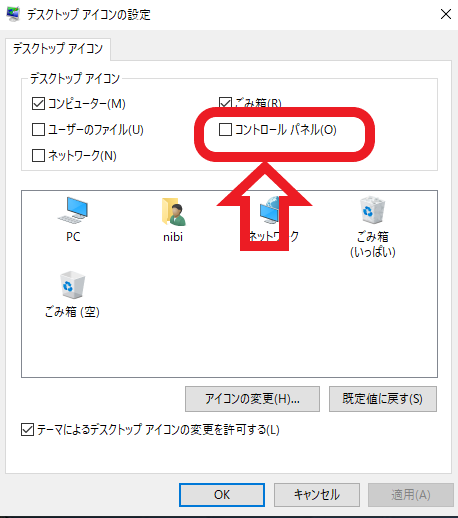
デスクトップアイコンの設定ウィンドウが開いたら、デスクトップアイコンの中のコントロールパネルにチェックを付けます、これでデスクトップアイコンにコントロールパネルが表示されましたの、次回からはそちらのアイコンからコントロールパネルを開くことが出来ます。
ファイル名を指定して実行
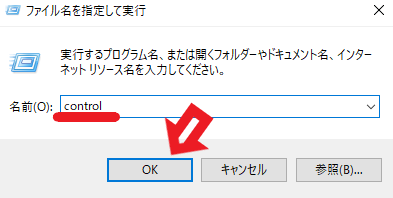
Win + Rキーを同時押しするとファイル名を指定して実行ウィンドウが開きます、このウィンドウの名前部分にControlと入力してください、入力が終わったらOKをクリックするとコントロールパネルが開きます、他にもタスクバーの検索でコントロールと入力して、検索結果からコントロールパネルを選択して開く事も可能です。

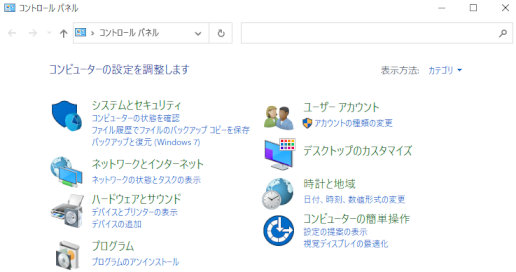
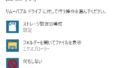
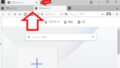
コメント